怎麼使用優盤拷文件?優盤是很多用戶轉移和存放文件的利器,相信DIY玩家手裡都有一個不過你要是隻用優盤拷文件,那可就有點“大材小用”了,因為借助優盤的存儲顆粒,我們還能實現一些炫酷的功能,下面我們就來介紹一下如果讓優盤做兼職,我來為大家科普一下關于怎麼使用優盤拷文件?下面希望有你要的答案,我們一起來看看吧!
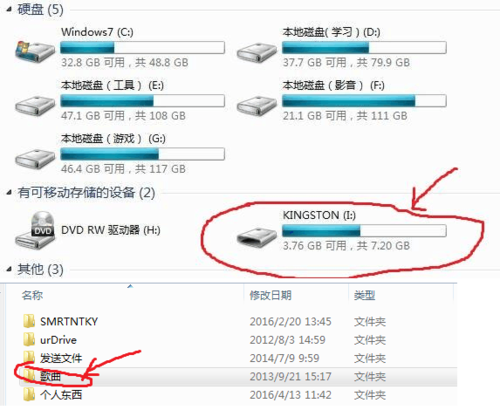
優盤是很多用戶轉移和存放文件的利器,相信DIY玩家手裡都有一個。不過你要是隻用優盤拷文件,那可就有點“大材小用”了,因為借助優盤的存儲顆粒,我們還能實現一些炫酷的功能,下面我們就來介紹一下如果讓優盤做兼職。
系統盤在手,裝機不花錢
做系統一直是一個麻煩的事兒,很多玩家還要去店裡花30-100元重裝系統,如果能有一個系統盤你就可以省下每次裝系統花的錢了,對優盤的要求是容量在4G以上的且需要格式化。
首先準備好系統鏡像,将優盤裡的重要資料備份好之後格式化,然後使用USB啟動盤制作工具寫入優盤,也可以使用微軟官方提供的軟件寫入。需要注意的是,這裡的制作系統盤是由軟件操作的,而不是單純把文件複制到優盤裡。
在用優盤裝機之前,要在系統自檢之前按下Del鍵(視主闆而定,可能是F12或F8鍵)進入BIOS,然後在BIOS的高級設置中有BOOT設置,将啟動順序中的優盤或者叫USB設備設置在首位才可以用優盤安裝。
同時不能忽視的是,安裝系統後要進入BIOS把啟動順序恢複到之前的順序,以免再次進入優盤安裝系統界面。
ReadyBoost優化,老電腦不愁
如果你使用的是很老的筆記本,或者電腦性能很差,且使用的重裝系統為Vista,Windows 8或Windows 10,就可以借助系統自帶的ReadyBoost功能為電腦加速,對優盤的要求是具備USB 3.0速度或标注支持ReadyBoost。
在安裝優盤之後,右鍵單擊優盤,在屬性中有ReadyBoost選項卡,在這裡可以設置加速的容量,這個容量一般是越大越好,不過要注意設置之後這部分空間就不能存儲了。
ReadyBoost最早在Vista系統中推出,主要是利用閃存随機讀寫及碎片文件讀寫上的優勢小幅提升系統的随機讀寫性能,如果你的電腦速度很快,那就不能使用ReadyBoost功能了。
系統裝進優盤,電腦随身帶
如果想要有一個能夠随身攜帶的系統,也可以通過小巧的優盤來實現,而不用背更重的筆記本電腦。這個功能對優盤的要求更高,容量要大于32G,最好是固态顆粒的優盤,也需要格式化優盤。
借助WinToGo軟件(WTG),就可以把Windows重裝系統完整地安裝到優盤中,不僅可以在優盤中進行系統操作,還能在優盤中安裝軟件和放置個人文件,這樣一來,優盤就可以和随身電腦相媲美了。
同樣需要注意的是,安裝系統的優盤盡量選擇USB 3.0且性能強的産品,否則運行速度會很慢,準備安裝很多軟件或大型文件的話也要準備更大容量的優盤,避免空間不足問題。
老電腦發揮餘熱,優盤做軟路由
優盤當做路由器其實是借助DD-WRT系統的功能來成為軟路由,DD-WRT是一個路由器固件,因為功能比較強大,所以被廣泛應用在無線路由器上,而且實現起來也很簡單。
在下載寫入工具physdiskwrite之後,按Windows徽标鍵 R,輸入CMD打開命令提示符窗口,執行命令:“physdiskwrite.exe-udd-wrt_public_vga.image”,程序會自動檢測當前系統中的硬盤及移動存儲設備,并顯示出所有存儲設備的序号及相關參數。
選擇優盤的序号,DD-WRT會自動檢測網絡環境和硬盤設備,并自動進行網絡設置,開始提供路由服務。
要進入設置,隻要在在浏覽器地址欄輸入192.168.1.1,路由器的默認用戶名為root,密碼為admin,在進入頁面之後選擇administrator,然後将Language Selection設置為 Chinese Simplified即可,然後就可以配置自己的路由信息以及過濾工具了。
看了這四大妙用,你是不是也想找出自己的優盤嘗試一下了?需要提醒大家的是,一定要先做好重要文件備份,否則因為優盤格式化而丢失文件就得不償失了。
(7920323)
更多精彩资讯请关注tft每日頭條,我们将持续为您更新最新资讯!




